Sådan gendannes slettede e-mails i Gmail
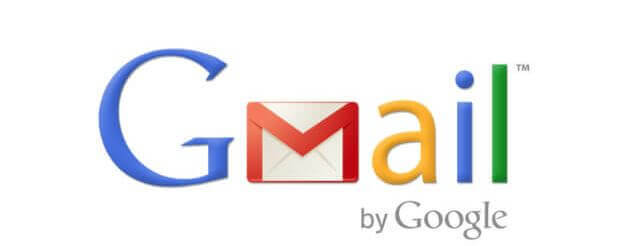
Skulle uheldet være ude, og du kommer til at slette en vigtig mail, er det for det meste ikke verdens ende, især hvis du bruger Gmail.
Det gode ved Gmail er, at systemet giver brugerne flere forskellige måder at gendanne slettede e-mails på. Google ser ud til at erkende problematikken omkring, at brugere undertiden ikke nødvendigvis har til hensigt at slette deres e-mails og har introduceret flere metoder til at gendanne dem.
Dette inkluderer fortrydelse af en sletningshandling og gendannelse indholdet fra din papirkurv, og sidst men ikke mindst, række ud til Google i håb om, at de kan hjælpe.
Fortryd sletning af en e-mail
Når du sletter en e-mail i Gmail, vil du se en lille meddelelse vises i nederste venstre hjørne af Gmail, hvor der står "Samtale flyttet til papirkurven" med en knap, der siger "Fortryd". Klik på "Fortryd", hvorefter e-mailen flyttes tilbage til din indbakke eller mappe den oprindeligt var gemt i.
Bemærk, at denne Fortryd-funktion kun er synligt i kort tid, så du bliver nødt til at agere hurtigt for at gendanne e-mailen og fortryde din handling. Går du glip af denne mulighed, skal du ikke bekymre dig og bare gå videre til nedenstående trin.
Gendannelse af slettede e-mails fra papirkurven
Google gemmer typisk slettede e-mails i papirkurven i 30 dage fra det tidspunkt, e-mailen blev slettet. Dette betyder, at du har en måned til at gendanne e-mailen tilbage til din indbakke.
1. Klik på Papirkurv placeret i sidepanelet til venstre for Gmail. Det kan være nødvendigt at klikke på ”Flere”, for at få listet Papirkurven.
2. Kig efter den e-mail, du vil gendanne
3. Højreklik på e-mailen, og vælg "Flyt til indbakke" (du kan også vælge flere e-mails på én gang, hvis du vil gendanne samlet)
4. E-mailen finder herefter tilbage i din Gmails indbakke
Bed Google om hjælp
Hvad hvis du slettede en e-mail, og fristen på 30 dage er passeret? Som udgangspunkt betyder det, at din e-mail er ”permanent” slettet fra Papirkurven, og dine egne muligheder for at gendanne e-mailen er væk. Dog findes der stadig et par alternative løsninger.
For dem med G Suite-konti kan du faktisk række ud efter din it-administrator, der faktisk har yderligere 25 dage til at gendanne en permanent slettet e-mail.
For dem med almindelige Google- og Gmail-konti findes der en sidste udvejsmetode til at gendanne din slettede e-mail, og det er at bede Google om hjælp. Google har en "Gmail Message Recovery Tool" gendannelsesformular, som du kan udfylde her.
Der er dog ingen garanti for, at Google imødekommer din anmodning, da gendannelsesformularen ser ud til at være mere henvendt i tilfælde af, at Gmail er blevet hacket, og en anden har slettet din e-mail.
Men det kunne være en sidste foranstaltning, der kan være værd at prøve, hvis alt andet fejler.
Relaterede artikler:
Sådan får du mere ud af Google Drev
Windows 10 2004 endelig tilgængelig for alle
Google + 10 ting som gør en forskel [Opdateret]
Fotoredigeringsapps til Windows 10
Source & Image crddit:
Seneste software
-
19 aprspil
-
18 aprspil
Bethesda fjerner Denuvo DRM i Ghostwire Tokyo
-
Bedste Co-Op Byggespil
-
18 aprspil
Kingdom Come: Deliverance 2 Udgives i 2024
-
18 aprspil
Nye Xbox Cloud Gaming titler for Insiders
-
18 aprspil
DLSS i tre nye spil, Manor Lords får 47% boost
-
17 aprspil
Sony PS5 Pro Lækager: Hurtigere GPU og Mere
-
15 aprspil
Apples App Store tilbyder nu spilemulatorer









